
2025-02-19 09:29:03来源:meihuatou 编辑:佚名
当我们在使用电脑时,偶尔会遇到文件损坏的情况,这不仅会影响我们的工作进度,还可能造成数据丢失。幸运的是,有几种简易的方法可以帮助我们修复这些损坏的文件。以下是详细的电脑文件损坏修复指南,希望能帮助到遇到类似问题的用户。
在尝试任何修复方法之前,最重要的一步是备份原始文件。因为修复过程中可能会进一步损坏文件,备份可以确保我们至少保留了一份原始数据的副本。可以使用外部硬盘、云存储或usb闪存驱动器来进行备份。
1. 磁盘检查工具
在windows操作系统中,我们可以使用磁盘检查工具(chkdsk)来修复文件系统错误。
- 步骤:
1. 打开“文件资源管理器”,右键单击损坏文件所在的磁盘驱动器,选择“属性”。
2. 在“工具”选项卡下,单击“检查”。
3. 系统会尝试修复发现的文件系统错误。
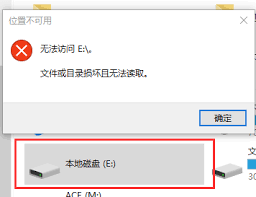
2. sfc扫描
sfc(系统文件检查器)是windows自带的一个工具,用于修复系统文件。
- 步骤:
1. 按下“win+r”组合键,打开运行窗口。
2. 输入“cmd”,按下回车键打开命令提示符。
3. 输入“sfc /scannow”,按下回车键。
4. sfc将扫描系统文件,并尝试修复任何损坏的文件。修复完成后,需要重新启动计算机。
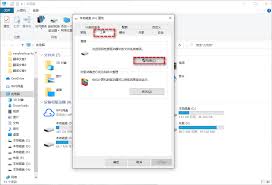
如果损坏的文件是microsoft office文档(如word或excel文件),可以使用office自带的修复工具。
- 步骤:
1. 打开office应用程序(如word或excel)。
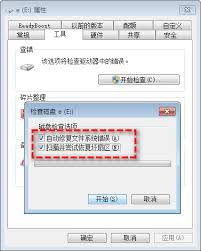
2. 在文件菜单中选择“打开”,然后选择损坏的文件。
3. office会自动启动修复程序,尝试恢复文件。
如果上述方法都无法修复损坏的文件,或者文件在修复过程中丢失,可以使用专业的数据恢复软件。这些软件能够扫描硬盘,并尝试恢复各种类型的文件(如文档、照片、视频等)。
- 步骤:
1. 下载并安装数据恢复软件(如数据蛙恢复专家等)。
2. 打开软件,选择文件类型和扫描位置。
3. 点击“扫描”,等待扫描完成。
4. 在扫描结果中选择要恢复的文件,点击“恢复”。
5. 选择文件保存的位置(注意避免与原始文件位置相同),保存文件。
- 避免盲目操作:在修复过程中,避免盲目删除或格式化硬盘,以免造成数据进一步丢失。
- 定期备份:养成定期备份重要数据的习惯,以防文件损坏或丢失。
- 选择可靠的软件:在使用数据恢复软件时,选择口碑好、功能强大的软件,以提高恢复成功率。
通过遵循以上指南,我们可以更有效地修复损坏的电脑文件,并最大程度地减少数据丢失的风险。希望这篇文章能够帮助到那些遇到文件损坏问题的用户,让他们能够迅速恢复文件,继续正常的工作和学习。